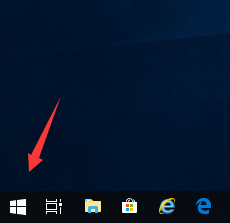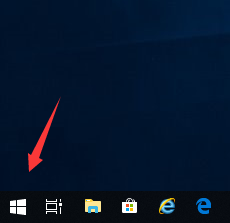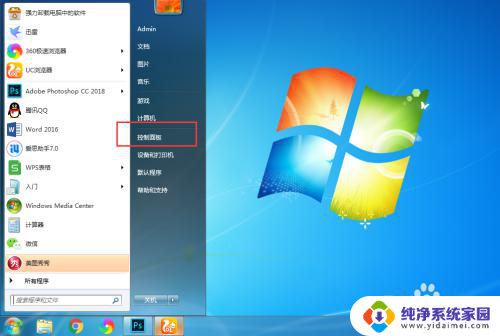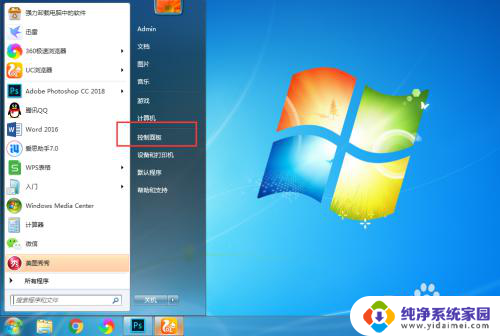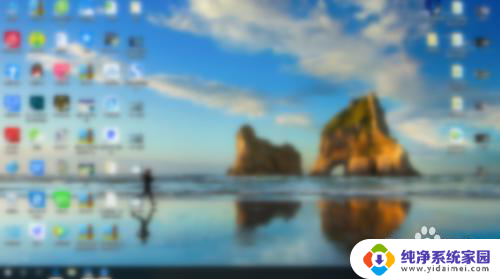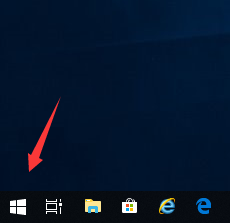电脑搜索不出来wifi 电脑找不到Wifi信号怎么解决
更新时间:2024-03-13 08:56:24作者:jiang
在现代社会中wifi已经成为人们生活和工作中必不可少的一部分,有时候我们会遇到电脑搜索不出wifi的情况,甚至找不到wifi信号。这种情况让人感到困扰和焦虑,因为我们需要wifi来连接互联网,进行工作、学习和娱乐。当电脑找不到wifi信号时,我们应该如何解决这个问题呢?接下来我们将为您介绍一些解决方法。
具体方法:
1.回到桌面,邮件地垃圾开始按钮,如下图所示
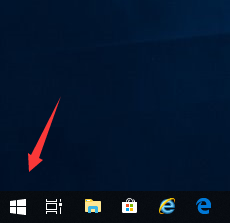
2.右键开始菜单点击运行,如下图所示
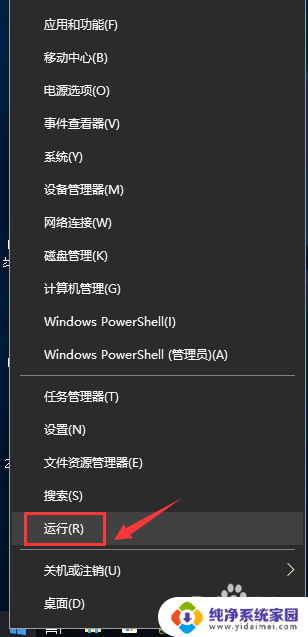
3.运行中输入ncpa.cpl,点击确定按钮,如下图所示
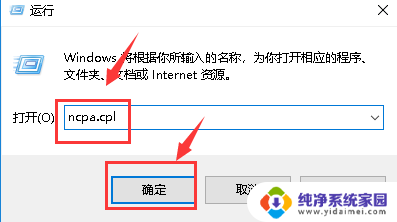
4.进入你的网络连接,右键单击无线网卡。选中禁用,如下图所示
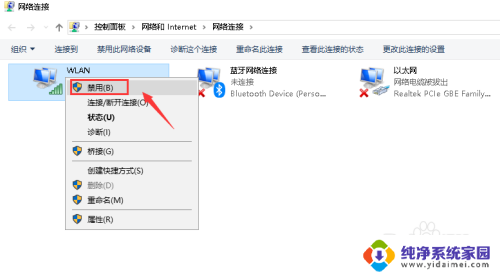
5.禁用成功后,右键单击网卡。选中启用,如下图所示
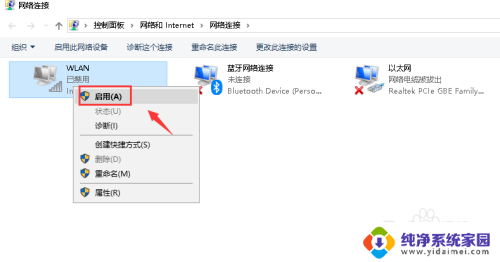
6.无线网络重启成功,如下图所示
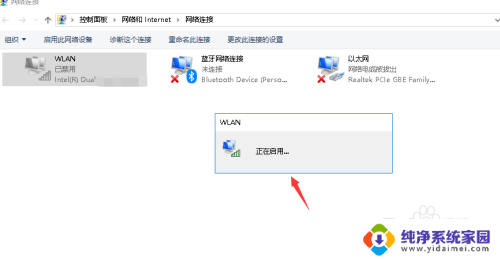
7.重新打开wifi扫描即可找到wifi信号,如下图所示
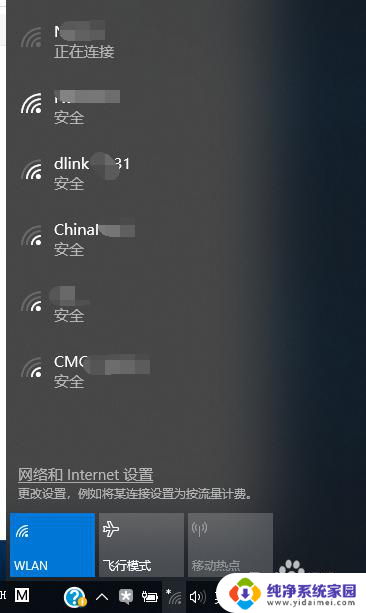
以上是电脑无法搜索到WiFi的全部内容,如果有不清楚的地方,用户可以按照小编的方法进行操作,希望能够对大家有所帮助。